个人资料
Note
通过个人资料功能,可以对个人用户的一些查询历史和数据源的使用进行一些概览查看。
鼠标移向顶部菜单的最右侧的头像菜单,会弹出下拉框,点击下拉框中的第一个子菜单。弹出类似如下窗口:
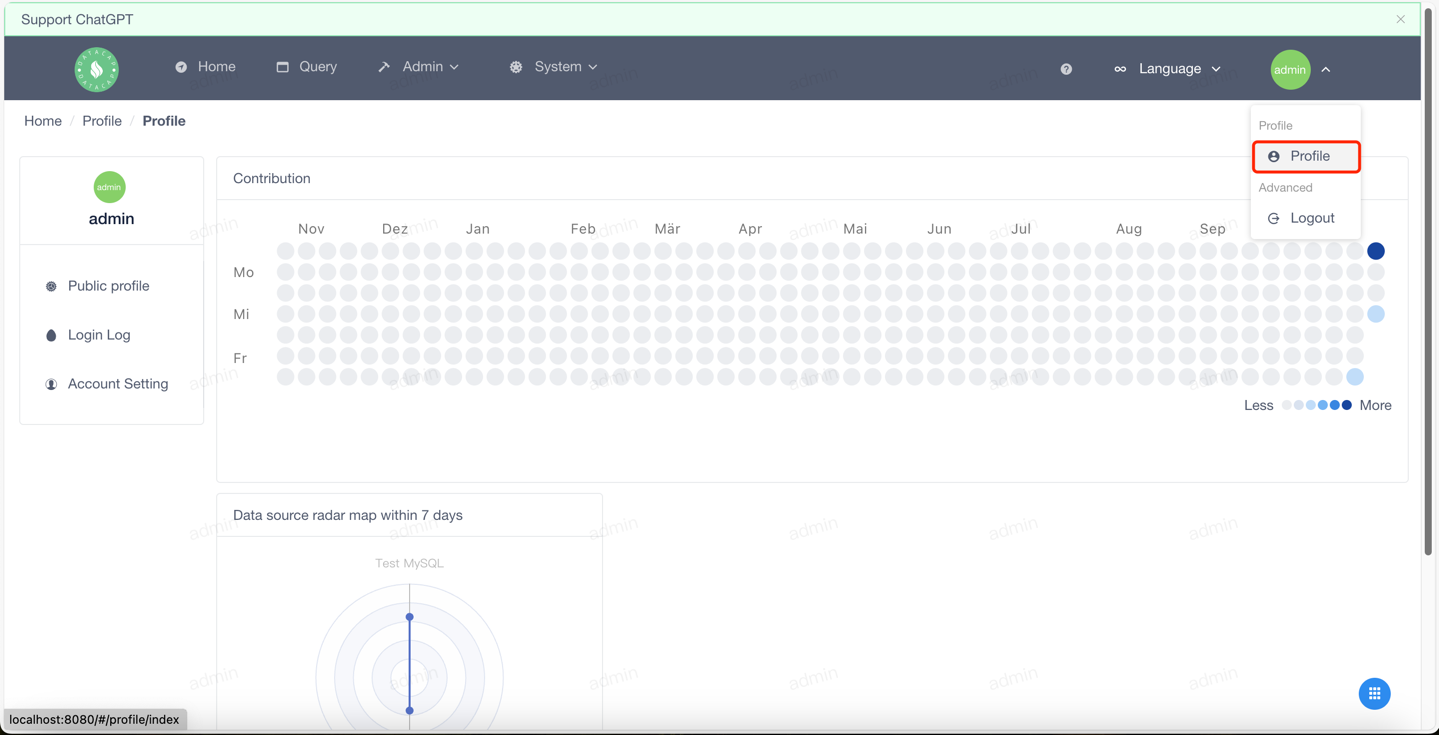
首先我们看到的最上面的一个图表是近一年的查询日历图。它根据每天的查询总数汇总来计算。
第二个图表是近7日的数据源使用情况。它根据每天的数据源使用情况汇总来计算。
个人资料¶
当点击个人资料按钮后(也就是左侧菜单的第一个按钮),会弹出如下窗口:
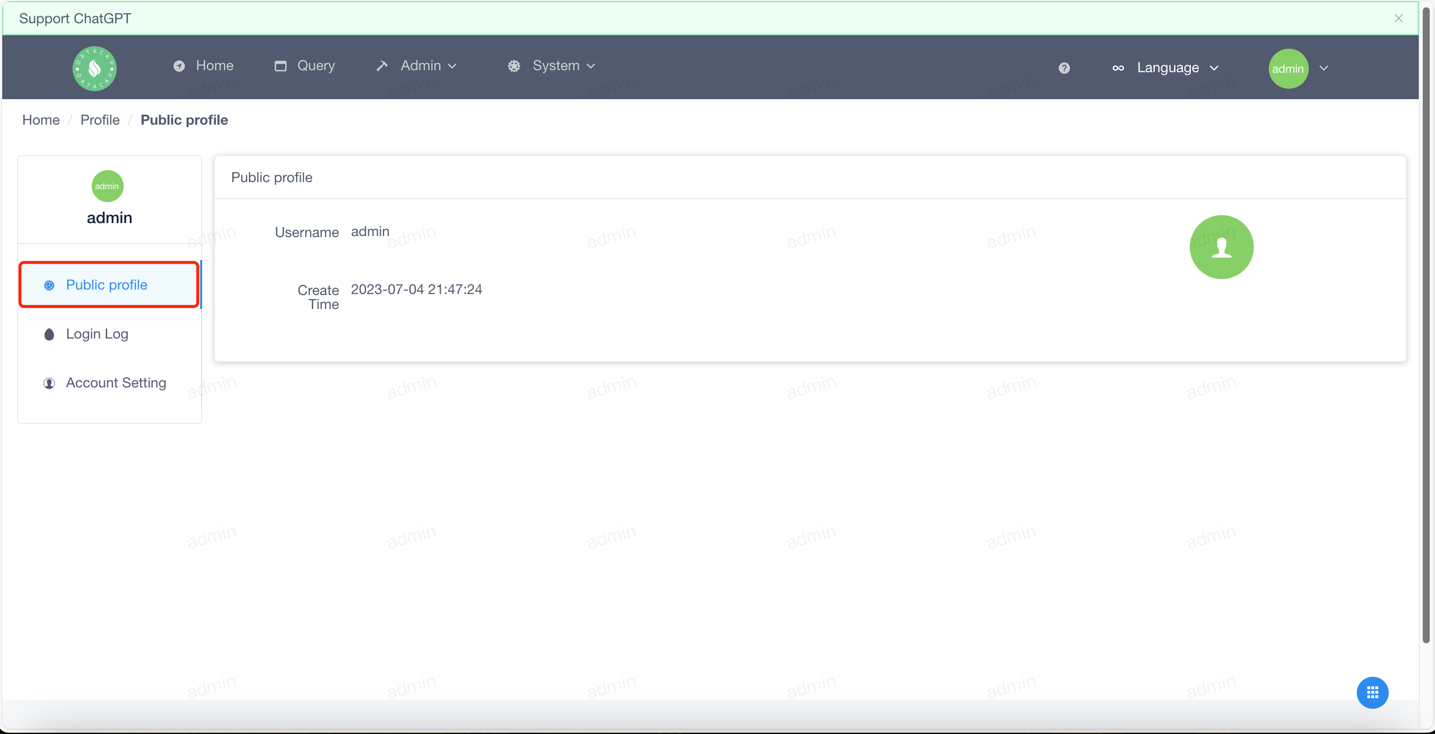
该页面主要展示了个人资料的基本信息。
登录日志¶
当点击登录日志按钮后(也就是左侧菜单的第二个按钮),会弹出如下窗口:
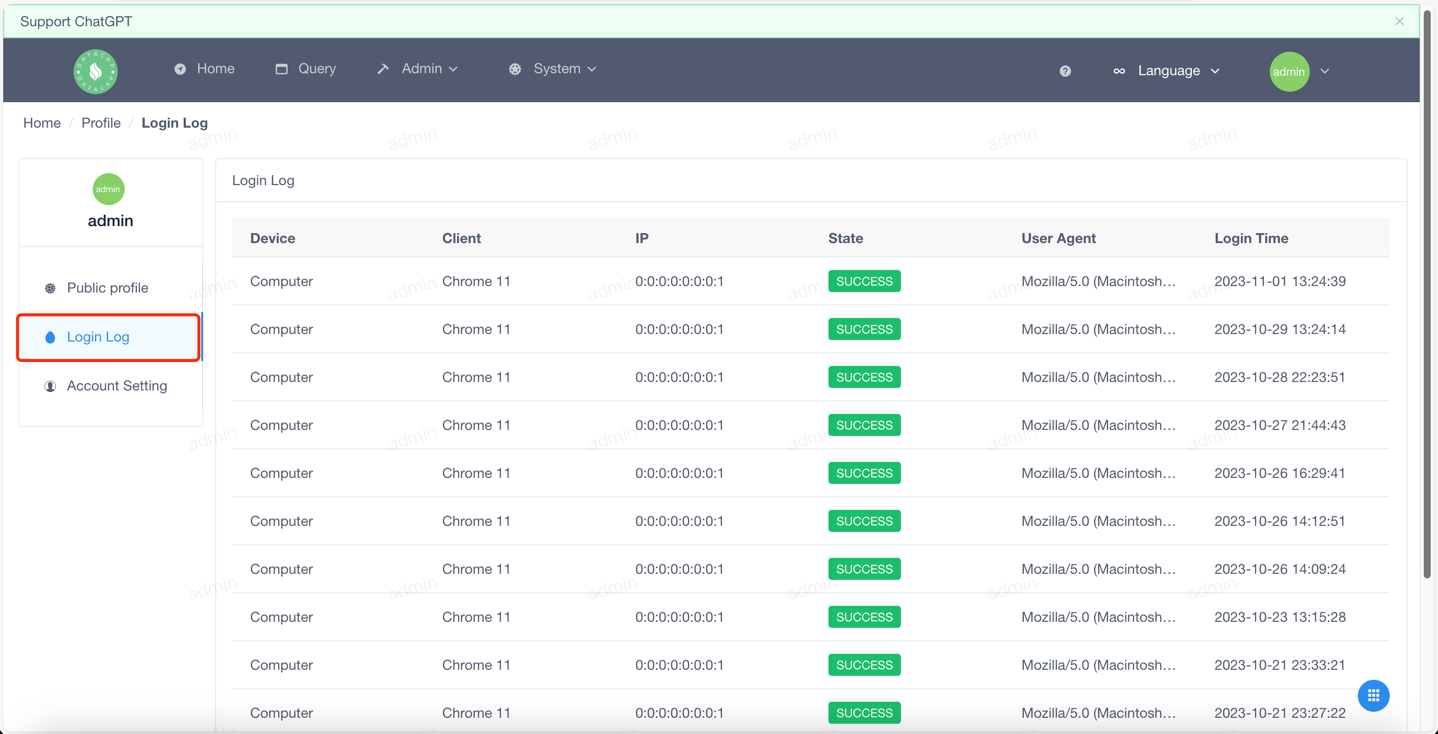
该页面主要展示了当前用户的详细登录日志,包括了登录时间、登录地点、登录方式等。
账号设置¶
当点击账号设置按钮后(也就是左侧菜单的第三个按钮),会弹出如下窗口:
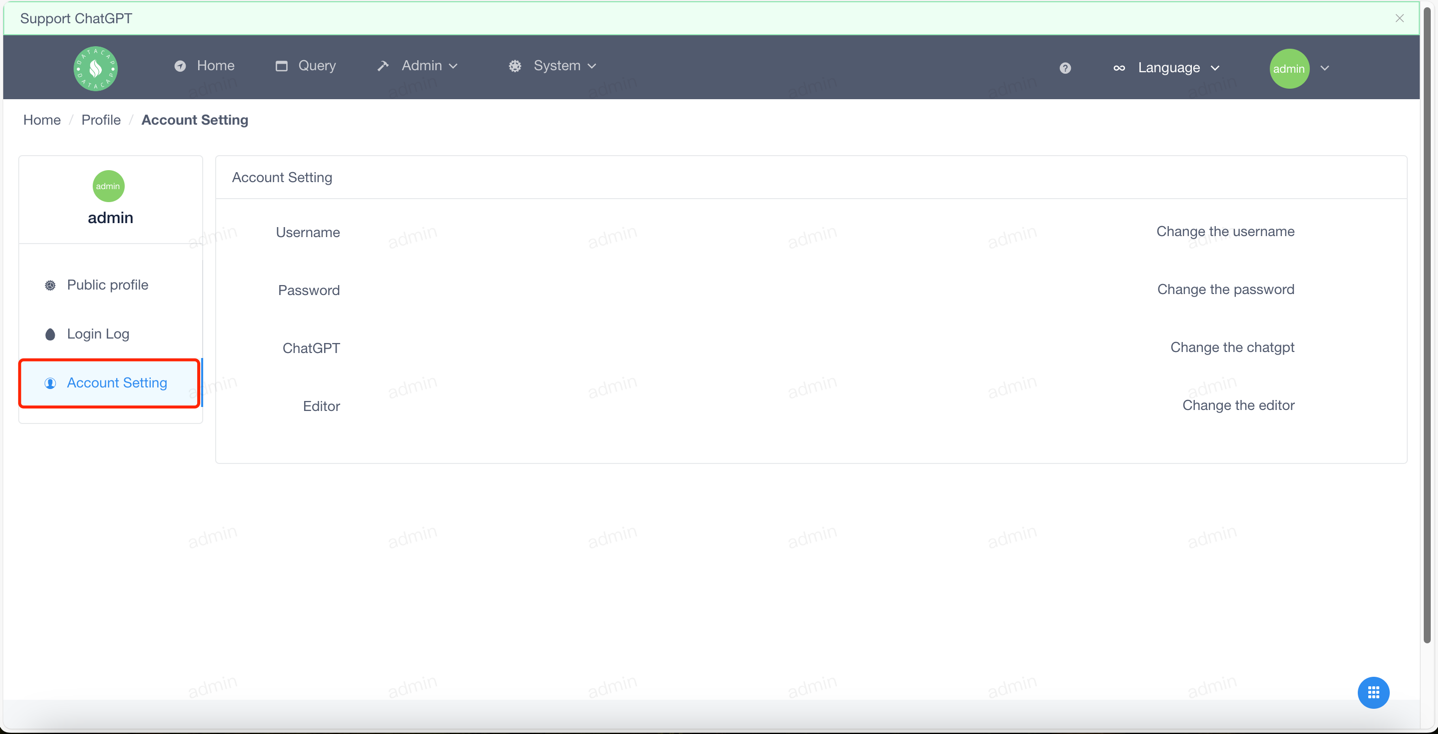
该页面主要展示了一些用户可以进行的配置功能。
用户名¶
当点击修改用户名按钮后,会弹出如下窗口:
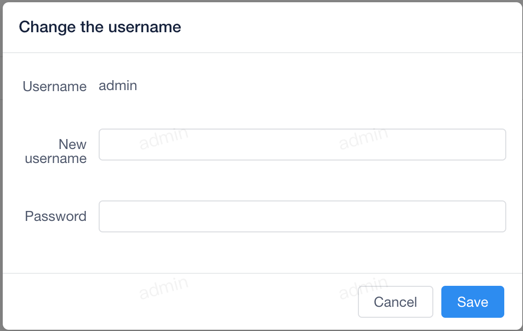
输入修改后的用户名和当前密码,点击确定按钮即可完成修改。
Danger
需要注意的是:修改用户名后,需要重新登录。系统会默认退出当前账号。
密码¶
当点击修改密码按钮后,会弹出如下窗口:
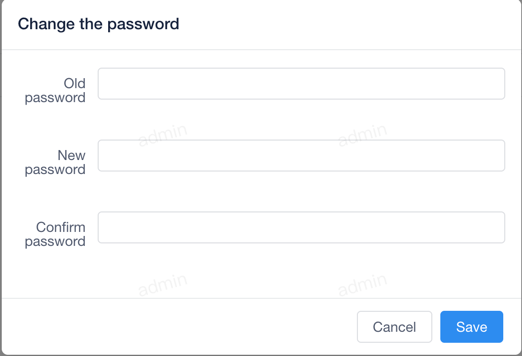
输入原密码和新密码,点击确定按钮即可完成修改。
Danger
需要注意的是:修改密码后,需要重新登录。系统会默认退出当前账号。
ChatGPT¶
当点击 ChatGPT 按钮后,会弹出如下窗口:
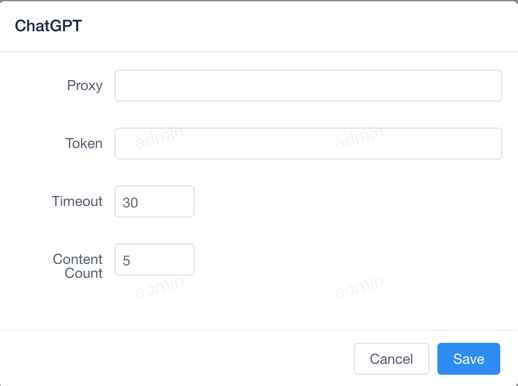
该页面主要展示了一些 ChatGPT 可以进行的配置功能。
编辑器¶
当点击编辑器按钮后,会弹出如下窗口:
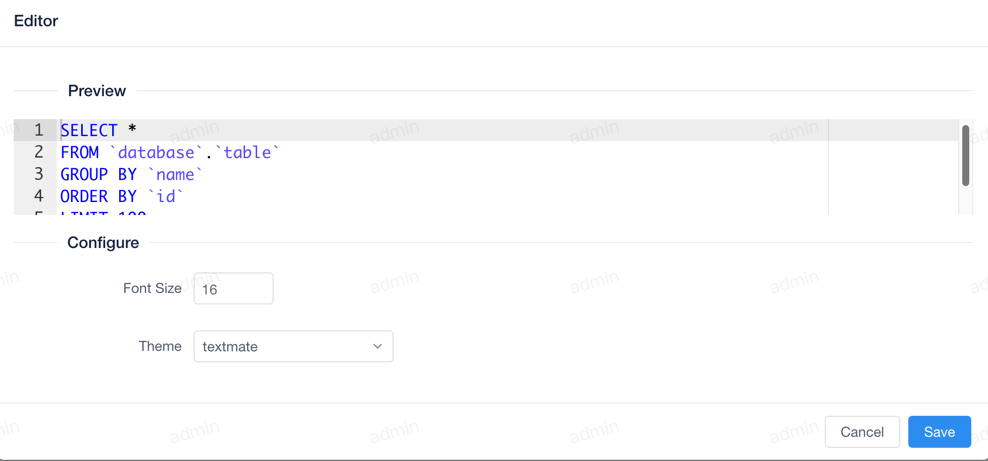
在修改编辑器时,修改的配置会同步到系统中的所有用到编辑器的位置。
编辑器的修改是所见即所得的状态,可以实时显示出来当前的配置方案。